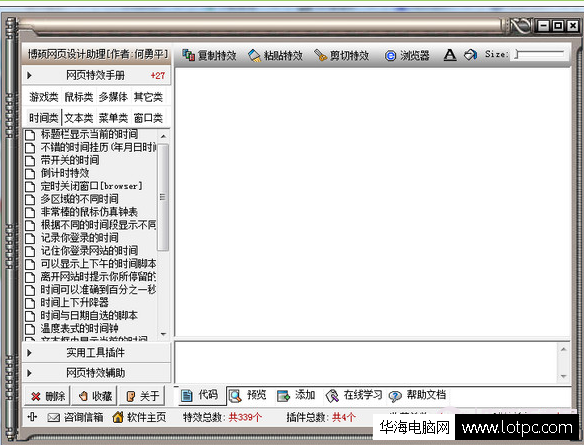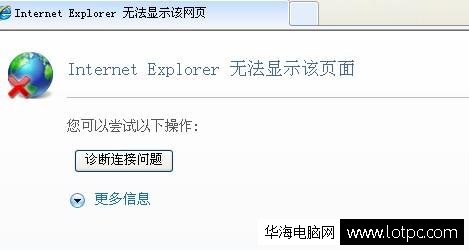psd文件如何打开,如何打开和操作PSD文件以及图层?详细教程及技巧
PSD文件的打开和操作
PSD文件是Adobe Photoshop软件的专有文件格式,它包含了图像、图层、文本、滤镜效果等等。要打开和操作PSD文件,您需要安装Adobe Photoshop软件。以下是详细的步骤和技巧:

步骤1:安装Adobe Photoshop
您需要下载并安装Adobe Photoshop软件。您可以从Adobe官方网站或其他可信的软件下载网站获取适合您操作系统的版本。
步骤2:打开PSD文件
一旦您安装了Adobe Photoshop软件,您可以通过以下几种方式打开PSD文件:
1. 选择“文件”菜单,然后点击“打开”,在弹出的对话框中浏览您的计算机,找到并选择要打开的PSD文件,最后点击“打开”按钮。
2. 拖拽PSD文件到Adobe Photoshop软件界面。您可以将PSD文件从文件资源管理器中拖拽到Adobe Photoshop软件的工作区域中,软件会自动打开该文件。
3. 右键单击PSD文件,选择“打开方式”,然后选择Adobe Photoshop软件。
步骤3:操作PSD文件
一旦您成功打开了PSD文件,您可以进行各种操作,包括但不限于:
1. 编辑图像:您可以使用各种工具和功能来编辑PSD文件中的图像。您可以调整亮度、对比度、色彩平衡等等。
2. 添加或修改文本:如果PSD文件中包含文本图层,您可以修改文本内容、字体、大小、颜色等等。
3. 创建和编辑图层:PSD文件中的图层允许您对不同部分进行独立的编辑。您可以添加新图层、删除图层、调整图层顺序、合并图层等等。
4. 应用滤镜效果:Adobe Photoshop提供了各种滤镜效果,可以让您对PSD文件中的图像进行特殊效果的添加,如模糊、锐化、油画等等。
5. 导出和保存:一旦您完成了对PSD文件的编辑和操作,您可以选择将其导出为其他文件格式,如JPEG、PNG、GIF等。您也可以保存为PSD格式以便后续再次编辑。
PSD文件中图层的打开和操作
PSD文件中的图层是一种独立的图像元素,它们可以单独编辑和操作。以下是详细的步骤和技巧:
步骤1:选择图层面板
在Adobe Photoshop软件中,您可以通过选择“窗口”菜单,然后点击“图层”来打开图层面板。图层面板将显示您PSD文件中的所有图层。
步骤2:打开图层
在图层面板中,您可以通过单击图层的眼睛图标来打开或关闭该图层的可见性。您可以选择性地显示或隐藏特定的图层。
步骤3:编辑图层
一旦您打开了图层,您可以对其进行各种操作,包括但不限于:
1. 移动图层:您可以使用选择工具选择图层,然后将其拖拽到新的位置。
2. 调整图层属性:您可以调整图层的透明度、填充颜色、混合模式等。
3. 添加效果:通过右键单击图层,在弹出的菜单中选择“图层样式”,您可以为图层添加各种效果,如阴影、发光、描边等。
4. 复制和粘贴图层:您可以选择图层,然后使用复制和粘贴命令来创建相同或类似的图层。
步骤4:保存和导出图层
一旦您完成了对图层的编辑和操作,您可以选择将其保存为PSD文件以便后续再次编辑。您也可以将图层导出为其他文件格式,如JPEG、PNG、GIF等。
通过以上的步骤和技巧,您应该能够成功打开和操作PSD文件以及图层。尽情发挥您的创造力,制作出独一无二的设计作品吧!
我告诉你msdn版权声明:以上内容作者已申请原创保护,未经允许不得转载,侵权必究!授权事宜、对本内容有异议或投诉,敬请联系网站管理员,我们将尽快回复您,谢谢合作!